Denne applikationsnotat viser, hvordan man opretter et bevægelsesstyret lys, der automatisk tænder i en foruddefineret periode på bestemte tidspunkter af dagen ved hjælp af
Projektets mål
Formålet med dette projekt er automatisk at styre en lampe:
- Lyset tændes, når der registreres bevægelse
- Lyset forbliver tændt i 1 minut efter den sidste bevægelse er registreret
- Dette system fungerer kun i et bestemt tidsrum på dagen (kl. 18.45 og 06.30)
Komponenter
Til dette projekt brugte jeg en
-
Fibaro Lysdæmpermodul - bruges til at styre lyset viaZ-Wave - Everspring SP103 Bevægelsesdetektor - bruges til at registrere bevægelse i rummet
-
Fibaro Hjemmecenter 2 eller Hjemmecenter Lite (HC Lite)Z-Wave Controllere. - centralZ-Wave controller
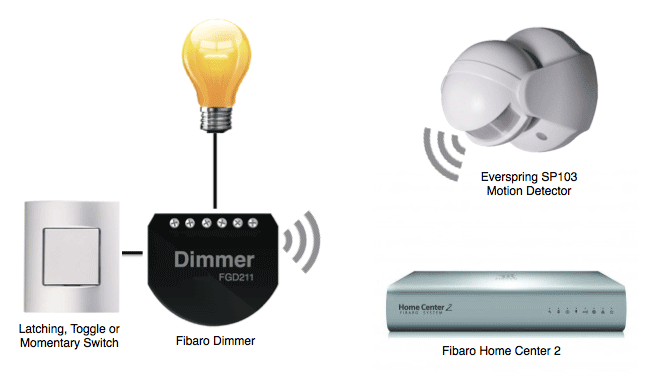
Scenekontrol
Efter at have inkluderet enhederne i
Vi skal oprette fire scener i Home Center (HC):
- Lysbevægelse tændt - tænder lyset, når bevægelsesdetektoren sender en 'brudt' (bevægelses-)alarm
- Lysbevægelse fra - slukker lyset, når bevægelsesdetektoren sender en 'Sikker' (ingen bevægelse) alarm efter en forsinkelse på 60 sekunder
- Aktiv - styrer starttidspunktet, hvornår scenerne bliver aktive (18.45)
- Inaktiv - styrer sluttidspunktet, hvor scenerne holder op med at være aktive (06.30)
Opret en tidsvariabel
Før vi opretter scenerne til at styre lysene, skal vi oprette en variabel, der kan bruges til at styre de tidspunkter, hvor scenerne er aktive.
Variabler oprettes og redigeres i HC'er Variabelt panel.
- Gå til Paneler fanen og vælg Variabelpanel fra venstre navigationslinje
- I 'Foruddefinerede variabler' skal du klikke på 'Tilføje'
- Giv den nye variabel et navn - for eksempel 'Aktiv'
- Vi skal give variablen to foruddefinerede værdier - skift Værdi 1 til 'Aktiv' og værdi 2 til 'Inaktiv'
- Klik på det blå 'Spare'-knap

Skab lysbevægelsen på scenen
Scener oprettes og redigeres i HC'er Scener Tab, for at oprette scenen 'Lysbevægelse tændt'
- Gå til Scener fanen og klik på 'Tilføj scene' i navigationslinjen til venstre
- Giv den nye scene et navn - for eksempel 'Lysbevægelse tændt'
- Vælg et værelse fra rullelisten - jeg valgte 'Demo'
- Vælg 'Aktiv scene' og 'Start når Home Center starter'bokse

- Klik på 'Fremskreden' fanen og derefter klikke på ' under 'Tilføj scene ved hjælp af grafikblok'Spare'
- I den sorte sceneboks skal du klikke på '+'-ikonet for at tilføje enheder og udløsere til scenen
- Fra rullemenuen kom til Enheder og vælg den bevægelsesdetektor, der skal styre denne scene - i dette eksempel er det EVR-SP103
- Med EVR_SP103-sensorblokken i scenen skal du vælge 'Brudt' fra rullemenuen i blokken Grøn betingelse
- Klik på klik på '+'-ikonet nederst i den sorte sceneboks
- Fra rullemenuen kom til Variabler og vælg 'Aktiv'variabel, som vi oprettede tidligere
- Sørg for 'Aktiv' er valgt i variablens grønne blok
- I den næste orange blokændring 'OgtilSå'
- Klik på klik på '+'-ikonet nederst i den sorte sceneboks
- Fra rullemenuen kom til Enheder og vælg den enhed, der skal styres af scenen - i dette eksempel er det
Fibaro Lysdæmper - I
Fibaro Dimmer's Green-blok indstiller den til 'Tænd', kan du også indtaste et lysstyrkeniveau såsom 80(%) - Klik på det grå 'Spare'-knap
- Det er den primære tænd-scene, der styrer lyset.

Skab lysbevægelsen uden for scenen
Denne scene oprettes efter samme proces som for scenen 'Lysbevægelse tændt':
- Gå til Scener fanen og klik på 'Tilføj scene'
- Navngiv scenen 'Light Motion Off' og tildel den til et rum
- Vælg 'Sikker' for EVR_SP103-sensortilstanden
- Indstil 60 sekunder som forsinkelsesperiode i EVR_SP103's røde forsinkelsesblok
- Vælg 'Sluk'for den
Fibaro Dimmers tilstand - Husk at klikke på det grå 'Spare'-knap
- Sørg også for, at felterne 'Aktiv scene' og 'Start når Home Center 2 starter' er markeret i scenens Generel fane
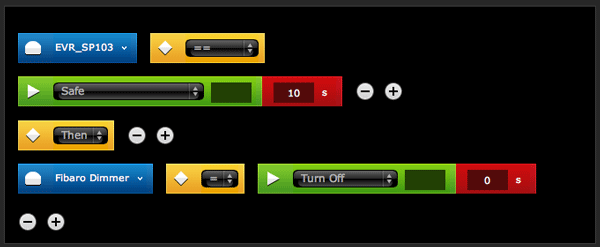
Skab den aktive scene
- Gå til Scener fanen og klik på 'Tilføj scene'
- Giv den nye scene et navnAktiv' og tildel til et rum
- Vælg 'Aktiv scene' og 'Start når Home Center starter'bokse
- Klik på 'Fremskreden' fanen og derefter klikke på ' under 'Tilføj scene ved hjælp af grafikblok'Spare'
- I den sorte sceneboks skal du klikke på '+'-ikonet for at tilføje enheder og udløsere til scenen
- Fra rullemenuen kom til Timere og vælg 'Dage eller uge'
- Vælg de dage, hvor scenerne skal være aktive - mandag, tirsdag... søndag
- Vælg 'Præcis tid' og vælg det tidspunkt, hvor scenen skal være aktiv - 18.45 i dette eksempel
- I den orange blokændring 'OgtilSå'
- Fra rullemenuen kom til Variabler og vælg 'Aktiv'
- Sørg for 'Aktiv' er valgt i variablens grønne blok
- Klik på det grå 'Spare'-knap
- Denne scene ændrer tilstanden af variablen 'Aktiv' til 'Aktiv' kl. 18.45.

Opret den inaktive scene
Denne scene oprettes efter samme proces som for den 'Aktive' scene:
- Gå til Scener faneblad og klik Tilføj scene
- Navngiv scenen 'Inaktiv' og tildel den til et rum
- Vælg de samme ugedage som Aktiv scene
- Vælg tidspunktet for, hvornår denne scene skal starte - 06.30 for dette eksempel
- Vælg 'Inaktiv' for betingelsen 'Aktiv' for variabelbetingelsen
- Husk at klikke på det grå 'Spare'-knap
- Sørg også for at 'Aktiv scene' og 'Start når Home Center starter'-bokse er valgt i scenens Generel fane
- Denne scene ændrer tilstanden af variablen 'Aktiv' til 'Inaktiv' kl. 06.30.

Vi har nu fire scener, der gør det muligt at aktivere lysene ved bevægelse på forskellige tidspunkter af dagen.

Relaterede oplysninger
- APNT-61: Oprettelse af scener i
Fibaro Hjemmecenter - APNT-62: Planlægning af scener i
Fibaro Hjemmecenter - APNT-28: Solnedgangs-/solopgangsstyret belysning med
Fibaro Hjemmecenter - APNT-1: Installation af en
Fibaro Lysdæmpermodul i en vægafbryder - APNT-2: 2-vejs belysning ved brug af
Fibaro Dimmermoduler - APNT-11: Brug af forskellige switchtyper med
Fibaro Dimmermoduler - APNT-17: Styring af lys med
Fibaro Relæer - APNT-18: Brug af en sekundær kontakt med en
Fibaro Modul - APNT-23: Forståelse af 2-tråds og 3-tråds belysningssystemer
- APNT-24: Brug af
Fibaro Lysdæmpere med LED-lys

















